
Hola, hola como cada lunes espero que se encuentren muy bien. Hoy en esta entrega vamos explorar una herramienta online o en línea la cual es una potente herramienta quien nos ayuda a crear cosas bellas sin necesidad de ser grandes diseñadores.
EXPLORANDO CANVA
Canva es una gran herramienta en línea aparte de ser una gran herramienta es gratuita y como único requisito es registrarse con un correo electrónico, o con su perfil de facebook o google plus.
Si desconocen este paso de registrarse por medio de su correo electrónico, aquí abajo encontrarán una pequeña guía rápida para hacerlo solo un clic en Ver Guía Rápida y la podrán explorar un poco:
EXPLORANDO CANVA ZONAS
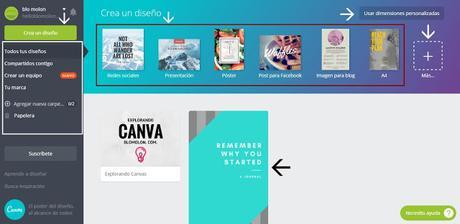
Para comenzar a explorar las zonas importantes en canva son las que se encuentran marcadas con las flechas y en los cuadros este paso lo podrán explorar en el enlace de aquí arriba. En el área de Crea un diseño canva ofrece 6 modelos de plantillas diferentes como:
- Redes sociales ( 800px x 800px )
- Presentación ( 1024px x 768px )
- Póster ( 42cm x 59.4cm )
- Post de Facebook ( 940px x 788px )
- Imagen para blog ( 800px x 1200px )
- A4 ( 21cm x 29.7cm )
Solo es elegir la opción adecuada para su proyecto y enUsar dimensiones personalizadas ustedes podrán personalizar más a su medida su diseño. En la opción de Más... podrán explorar más Tipos de diseños como:
- Tipos de diseños populares
- Publicaciones para medios sociales
- Documentos
- eBooks y blogs
- Materiales para marketing
- Encabezado para correos y medios sociales
- Eventos
- Anuncios
Solo es elegir el adecuado para su proyecto y el resultado será el mismo si oprimenCrea un diseño y para salir de esta área de variedad de diseños solo oprimen el icono de la "x" y volverán a la opción de Todos tus diseños.
Después de la opción de Todos tus diseños encontrarán más abajo otras secciones como Compartir contigo esta opción podrán colaborar con un me gusta o editando los diseños que hayan compartido. En Crear un equipo ustedes podrán crear un equipo de 10 miembros y enviar las invitaciones por medio de correos electrónicos. En la opción de Tu marca es para personalizar más tu marca y encontrarán algunas opciones donde será necesario suscribirse. En la opción Agregar nueva carpeta... como su nombre lo describe esta opción es para crear carpetas o agregar carpetas en donde podrán incluir algunos de sus diseños con tan solo arrastrarlo y soltarlo para incluirlo en la carpeta. En el siguiente enlace podrán explorar un poco este paso:
En la opción de la Papelera encontrarán todos los archivos que hayan enviado a esta opción y solo serán 30 días para rescatar el archivo o se eliminará por completo.
Y por el último en la opción de todos tus diseños en la imagen de aquí arriba podrán notar que canva muestra dos diseños y son los que yo he creado con esta herramienta y así será con sus diseños también y en las imágenes podrán explorar otras opciones que se muestran al explorar las imágenes. Y para ilustrar mejor de este paso en el siguiente enlace podrán explorar más a fondo cada una de estas opciones:
SECCIONES EN CANVA
Estas secciones de la columna izquierda las encontrarán en cualquier diseño de plantillas en canva y son las siguientes:
BUSCAR
En esta sección podrán buscar más de 1.000.000 fotos o ilustraciones para sus proyectos entre gratuitas y de pago con un costo de $ 1 USD.
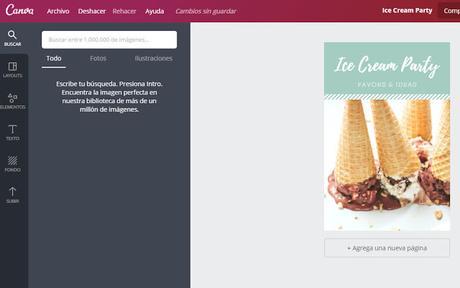
Esta sección dependerá del tipo de diseño que hayan seleccionado por ejemplo para mi ejemplo es Imagen para blog y aquí encontrarán una gran variedad de plantillas unas gratuitas y otras con un valor de $ 1 USD.
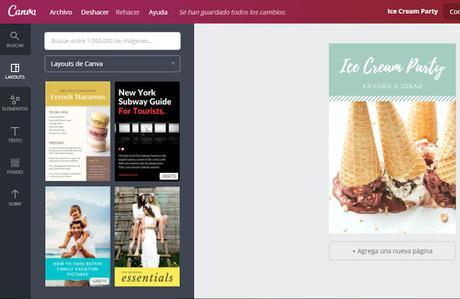
En esta sección encontrarán una gran variedad de elementos para agregar a sus diseños como fotos gratis, cuadriculas, formas etc. en fin solo es explorar un poco esta sección.
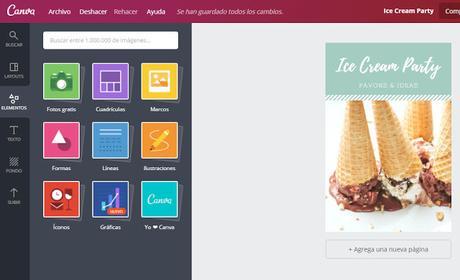
Esta sección Canva ofrece una gran variedad de combinaciones en estilo de textos o fuentes para títulos o subtítulos una gran herramienta. Esta opción muy recomendable para explorar.
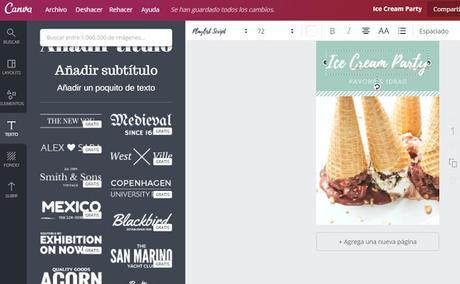
En esta sección encontrarán una gran variedad de fondos en colores, fondos en texturas y con imágenes algunos gratuitos y otros de pago con el valor de $ 1 USD.
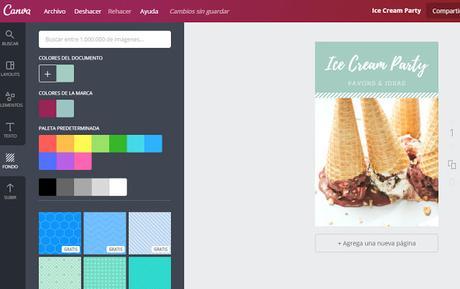
En esta sección ustedes podrán subir sus imágenes de tres formas desde Archivos subidos donde aparecerá la opción Subir tus propias imágenes desde la computadora, la segunda opción será las para imágenes Compradas que hayan adquirido con licencia extendida o múltiples usos y la tercera desde facebook.
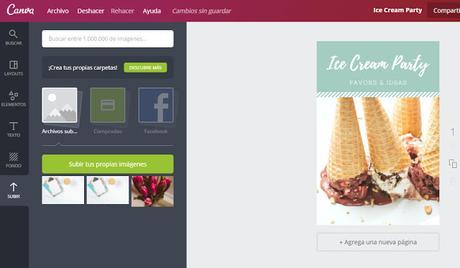
Para comenzar a diseñar en canva deberán seleccionar el tipo de diseño que ustedes prefieran de la opción de Todos tus diseños y en mi caso para este pequeño tutorial será el diseño Imagen para blog un clic sobre el diseño seleccionado y se abrirá en una pestaña nueva, el resultado en imagen será como la siguiente y como notarán la sección será layouts (layouts de Canva) en esta opción solo es explorar el diseño si es gratuito o de pago:
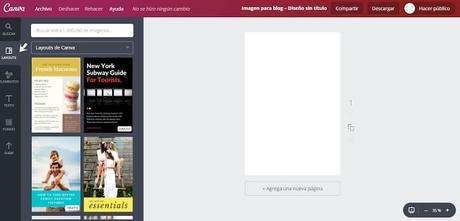
Al elegir su opción en Layouts de Canva ustedes podrán explorar cierta información sobre cada uno de ellos al explorar con el puntero como se muestra aquí en el gif. Mostrará los detalles si es de pago o gratis y el pequeño icono de información o detalles como el nombre, el diseñador, lo que incluye, detalles y las palabras claves:
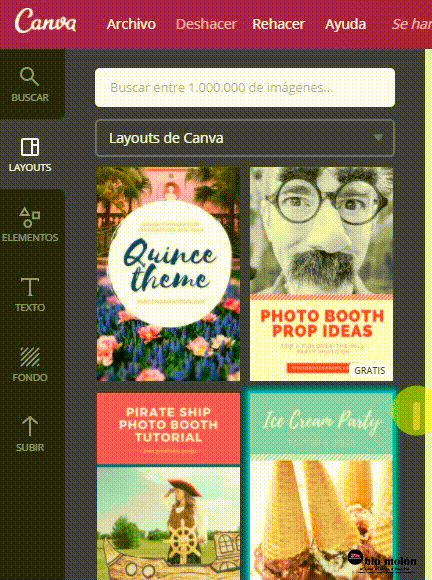
Para comenzar a trabajar en su diseño solo seleccionan o eligen el que sea de su preferencia para que aparezca en su área de trabajo como en el ejemplo del siguiente gif de aquí abajo y en esta área de trabajo encontrarán opciones como Archivo donde ajustar las medidas de su diseño, guardar o hacer una copia, Deshacer o Rehacer sus cambios, Ayuda en la plataforma, Compartir, Descargar o Hacer público tu diseño y el título de Ice Cream Party podrán editar el nombre.
Continuando con el gif podrán notar que al seleccionar los títulos o el subtítulo o en la imagen aparecen en la barra de arriba ciertos cambios que ustedes poco a poco podrán explorar de acuerdo a sus diseños o podrán elegir las opciones de la barra lateral izquierda para personalizar sus diseños como elementos, texto en fin solo es ir poco a poco explorando esta gran herramienta y podrán explorar este paso en el siguiente gif o en el siguiente enlace:
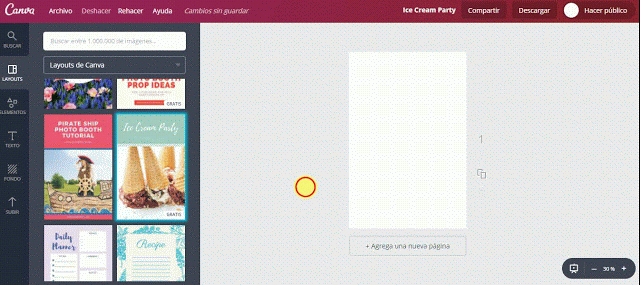
Si han cambiado un poco el título y el subtítulo podrán cambiar de imagen primero seleccionan la imagen y se van a la sección de subir, desde esta área podrán subir una imagen desde la computadora en mi caso yo ya las tengo preparadas para seleccionar la imagen y aparezca en el diseño para comenzar a aumentar el tamaño por las esquinas y acomodar muy bien su imagen como se muestra en el siguiente gif:

El último paso será seleccionar el formato con el cual guardaran su archivo si es en formato PNG o JPG o si es en formato PDF Standard o en formato PDF para imprimir y oprimen Descargar:
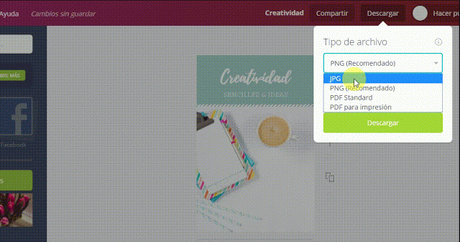
El proceso es muy sencillo y con solo unos cambios o pasos muy sencillos el resultado será increíble y con tan solo con este programa Canva y el resultado en imagen es el siguiente:

En conclusión Canva es una gran herramienta y ustedes la podrán combinar con otras herramientas y será la combinación perfecta para sus diseños y aquí agregaré un extra en recomendaciones que viene muy bien con canva y son las siguientes:
Como siempre no me enrollo más con el tema y Canva es una gran herramienta muy recomendable para comenzar a explorar y si el resultado fue un acierto no se olviden en recomendar en sus redes sociales favoritas que un extra siempre viene muy bien y yo los espero el próximo lunes de este lado del blog ¡Hasta la próxima! Cuéntame en los comentarios... ¿Conocías esta gran herramienta?...

